Kako ponastaviti Chromecast Ultra
Kaj je treba vedeti
- Uporaba aplikacije Google Home: tapnite svoj Chromecast Ultra > ikona zobnika > ikona treh navpičnih pik > Tovarniška ponastavitev > Tovarniška ponastavitev.
- Če ste spremenili omrežja Wi-Fi, pritisnite ponastaviti gumb na Chromecast Ultra, dokler lučka ne preneha utripati oranžno in postane bela.
- Če želite znova zagnati/ponovno zagnati Chromecast Ultra, odprite aplikacijo Google Home in tapnite svoj Chromecast Ultra > ikona treh navpičnih pik > Ponovno zaženite.
V tem članku je razloženo, kako ponastaviti Chromecast Ultra, vključno z navodili za ponastavitev prek aplikacije Google Home in kako ponastaviti Chromecast Ultra z novim Wi-Fi-jem.
Kako naredite trdo ponastavitev na Chromecast Ultra?
Če vaš Chromecast Ultra ne deluje pravilno ali ga nameravate podariti ali prodati, lahko izvedete trdo ponastavitev. Ko ponastavite Chromecast Ultra, se naprava vrne v prvotno tovarniško stanje. Vse prilagoditve so izgubljene in odstranjene iz vašega Google Home. Ko izvedete ponastavitev, boste morali
Če ne želite popolnoma ponastaviti Chromecast Ultra in ga odstraniti iz Google Home, lahko poskusite znova zagnati. Postopek je podoben in lahko sledite spodnjemu postopku, vendar izberite Ponovno zaženite v koraku 5 namesto tovarniške ponastavitve.
Chromecast Ultra ponastavite tako:
Odprite aplikacijo Google Home.
Dotaknite se svojega Chromecast Ultra.
Dotaknite se orodje ikona.
-
Dotaknite se več ikona (tri navpične pike).
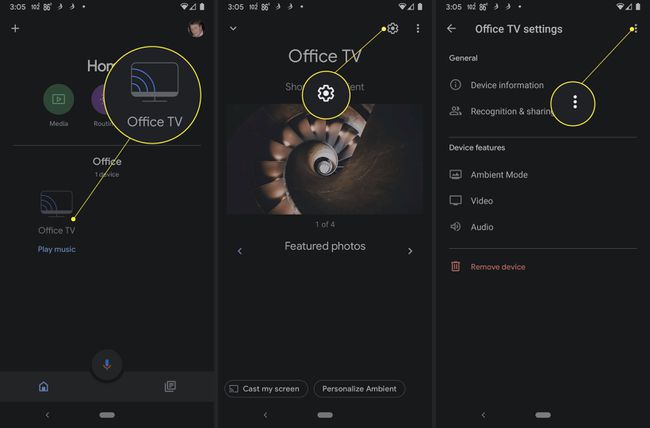
Dotaknite se Tovarniška ponastavitev.
Dotaknite se Tovarniška ponastavitev.
-
Počakajte, da se postopek zaključi in Chromecast Ultra bo ponastavljen in odstranjen iz vašega računa.
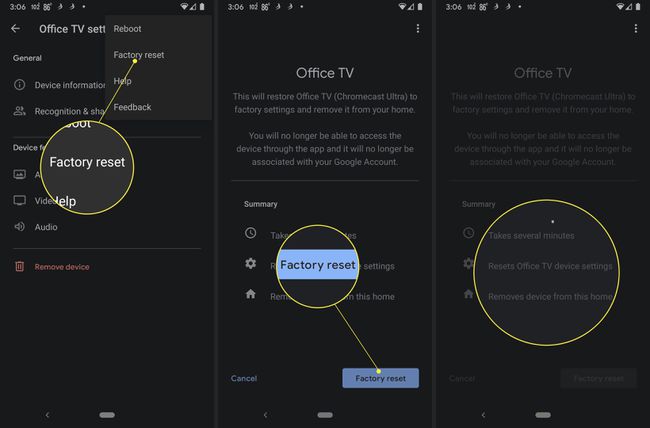
Kako ponastavim svoj Chromecast Ultra na nov Wi-Fi?
Običajno mora biti vaš Chromecast Ultra povezan z istim omrežjem Wi-Fi, ki ste ga uporabili za nastavitev, preden ga lahko ponastavite. Če ni, se z njim ne boste mogli povezati z aplikacijo Google Home in izdati ukaz za ponastavitev.
Če ste prestavili Chromecast Ultra ali zamenjali usmerjevalnik in ga morate ponastaviti, da bo deloval z drugim omrežjem Wi-Fi, lahko uporabite gumb za fizično ponastavitev. Ko ponastavite Chromecast Ultra, ga boste lahko nastavili z novim omrežjem Wi-Fi z aplikacijo Google Home.
Če imate novo omrežje Wi-Fi, z gumbom za ponastavitev ponastavite Chromecast Ultra:
Prepričajte se, da je Chromecast Ultra priključen in vklopljen.
-
Pritisnite gumb za ponastavitev na vašem Chromecast Ultra.

-
Držite gumb za ponastavitev pritisnjen, medtem ko indikatorska lučka utripa oranžno.

-
Ko indikatorska lučka zasveti belo, spustite gumb za ponastavitev.

Vaš Chromecast Ultra je zdaj pripravljen za nastavitev in povezavo z vašim novim omrežjem Wi-Fi.
Kje je gumb za ponastavitev na mojem Chromecast Ultra?
Gumb za ponastavitev Chromecast Ultra se nahaja tik ob indikatorski lučki, blizu ožičenega kabla HDMI. Če držite Chromecast Ultra v levi roki in kabel HDMI v desni roki, s sijočo stranjo naprave, usmerjene stran od vas, boste našli gumb za ponastavitev, ki se nahaja neposredno na levi strani ožičenega HDMI-ja kabel. Nameščen je v spodnjo polovico Chromecast Ultra, na strani z mat zaključkom, neposredno pod šivom, kjer se stikajo mat in sijoči deli naprave.
Gumb je nekoliko težko pritisniti, vendar boste začutili klik, ko ga potisnete dovolj daleč, in lučka bi morala takoj začeti utripati oranžno. Ne potrebuje veliko pritiska, vendar je gumb poravnan z ohišjem Chromecasta, zato ga je težko pritisniti s prstom. Če imate težave s pritiskom na gumb s prstom, ga boste morda lažje pritisnili z nohtom ali majhnim pripomočkom, kot je pinceta ali izvijač.
Pogosta vprašanja
-
Kako ponastavim Chromecast Audio?
Za ponastavitev a Chromecast Audio, odprite aplikacijo Google Home in tapnite svojo napravo Chromecast Audio. Dotaknite se Nastavitve (ikona zobnika) > Več (tri pike) > Tovarniška ponastavitev > Tovarniška ponastavitev. Zavedajte se, da boste s tem izbrisali vse vaše podatke in ga ni mogoče razveljaviti.
-
Kako ponastavim Chromecast 1. generacije?
Če želite ponastaviti Chromecast prve generacije, odprite aplikacijo Google Home in tapnite Napravein izberite svojo napravo. Dotaknite se Nastavitve > Več > Tovarniška ponastavitev > Tovarniška ponastavitev. Lahko pa pritisnete gumb na zadnji strani Chromecasta, dokler lučka LED ne začne utripati. Ko se Chromecast ponastavi, se zaslon televizorja zatemni.
-
Kako nastavim Chromecast?
Priključite Chromecast in prenesite aplikacijo Google Home. Odprite aplikacijo in sledite navodilom. Če niste pozvani, tapnite Dodaj (znak plus) > Nastavite napravo > Nova naprava, nato pa sledite navodilom na zaslonu.
